Microsoft Office ვერსიების 2019/2016/2013 ვერსიებს აქვს რამდენიმე ჩაშენებული ფუნქცია, რომლებიც მოსახერხებელია მომხმარებლებისთვის, სანამ ისინი მუშაობენ დავალებაზე. ამასთან, მათ პრობლემები აქვთ.
მაგალითად, ერთ აპში ამდენი მახასიათებლის არსებობამ შეიძლება გამოიწვიოს მისი დაშლა, ავარია ან შენელება. და, როგორც ჩანს, ამ პრობლემის სათავეა ტექნიკის გრაფიკული აჩქარება. მიუხედავად იმისა, რომ ეს ფუნქცია საშუალებას აძლევს თქვენს აპარატს აწარმოოს გრაფიკული ფუნქციები გაძლიერებული მუშაობისთვის, ამან შეიძლება გამოიწვიოს ზოგიერთი თქვენი პროგრამის შენელება და ერთ-ერთი მათგანი არის MS Office.
ამასთან, კარგი ამბავია, რომ ეს ადვილად გამოსწორდება. ვნახოთ როგორ.
მეთოდი 1: MS Office- ის საშუალებით
Ნაბიჯი 1: გახსენით ნებისმიერი MS Office აპლიკაცია. მაგალითად, ჩვენ გავხსენით MS Word აქ. ახლა, დააჭირეთ ღილაკს ფაილი ჩანართი ზედა მარცხენა მხარეს.
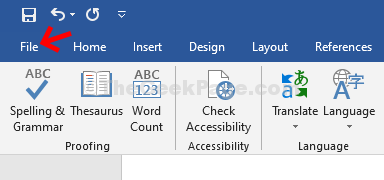
ნაბიჯი 2: გახსნილი კონტექსტური მენიუდან აირჩიეთ Პარამეტრები ფსკერისკენ.

ნაბიჯი 3: იმ სიტყვის პარამეტრები ფანჯარა, აირჩიეთ Მოწინავე ჩანართი მარცხნივ. ახლა, სარკმლის მარჯვენა მხარეს, გადადით ჩვენება განყოფილება და მონიშნეთ შემდეგი უჯრა გამორთეთ აპარატული გრაფიკის აჩქარება.
დააჭირეთ კარგი ცვლილებების შენახვა და გასასვლელი.
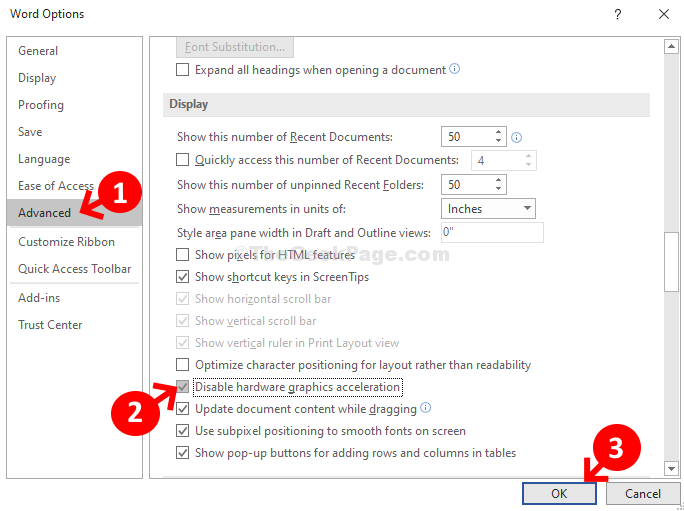
გადატვირთეთ კომპიუტერი, რომ ცვლილებები იყოს ეფექტური და ახლა MS Office უნდა მუშაობდეს შეუფერხებლად. თუ პრობლემა გამეორდება, სცადეთ მე -2 მეთოდი.
მეთოდი 2: რეესტრის რედაქტორის გამოყენება
Ნაბიჯი 1: დააჭირეთ ღილაკს ვინდოუსის გასაღები + R გახსნას გაიქეცი ყუთი ახლა აკრიფეთ რეგედიტი საძიებო ველში და დააჭირეთ შედი გახსნას რეესტრის რედაქტორი ფანჯარა.

ნაბიჯი 2: იმ რეესტრის რედაქტორი ფანჯარა, გადადით ქვემოთ მოცემულ ბილიკზე დაყრდნობით ოფისი ვერსია:
MS Office 2010 წლისთვის - HKEY_CURRENT_USER \ პროგრამული უზრუნველყოფა \ Microsoft \ Office.0 \ საერთო \ გრაფიკა
MS Office 2013-ისთვის - HKEY_CURRENT_USER \ პროგრამული უზრუნველყოფა \ Microsoft \ Office.0 \ საერთო \ გრაფიკა
MS Office 2016-ისთვის - HKEY_CURRENT_USER \ პროგრამული უზრუნველყოფა \ Microsoft \ Office.0 \ საერთო \ გრაფიკა
აქ ვიყენებთ Office 2016-ს და ასე შემდეგ, მე –3 გზაზე შევედით, როგორც ზემოთ:
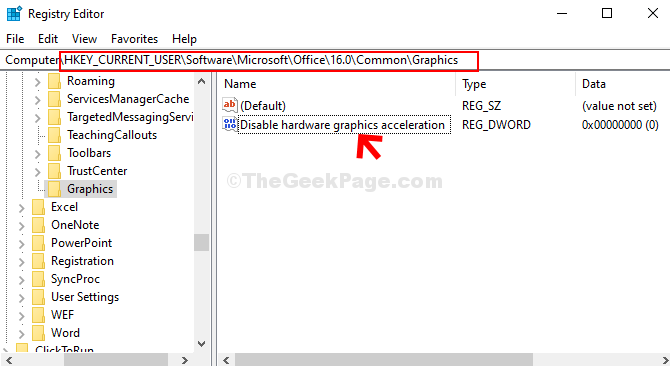
*Შენიშვნა - თუ გრაფიკა გასაღები აკლია ქვეშ საერთო საქაღალდე, შეასრულეთ ქვემოთ მოცემული ნაბიჯები, რომ შექმნათ გასაღები და DWORD (32 ბიტიანი) მნიშვნელობა მის ქვეშ.
ნაბიჯი 3: მარჯვენა ღილაკით დააჭირეთ ღილაკს საერთო საქაღალდე, აირჩიეთ ახალიდა დააჭირეთ ღილაკს Გასაღები.
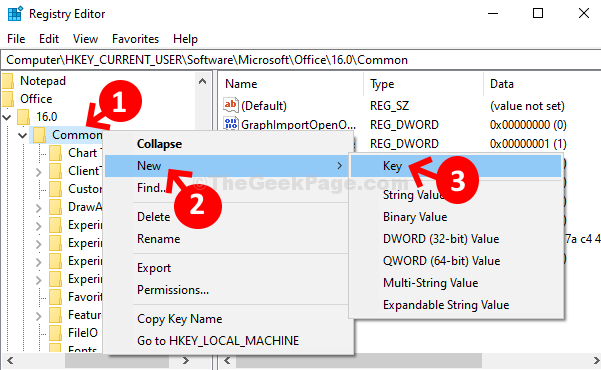
ნაბიჯი 4: ახლა, ახლის გადარქმევა Გასაღები როგორც გრაფიკა.
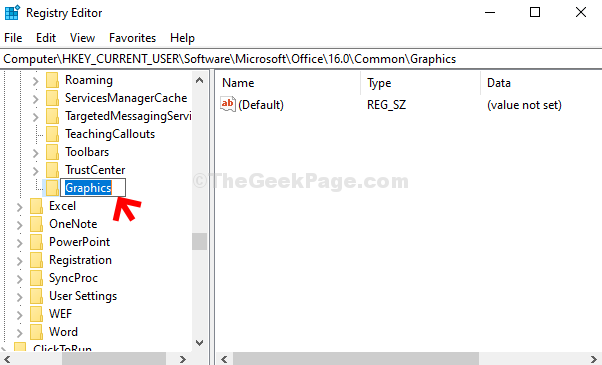
ნაბიჯი 5: ახლა, მარჯვენა ღილაკით დააჭირეთ ცარიელ ადგილს, დააჭირეთ ღილაკს ახალი, და შემდეგ აირჩიეთ DWORD (32 ბიტიანი) მნიშვნელობა ქვემენიუდან.
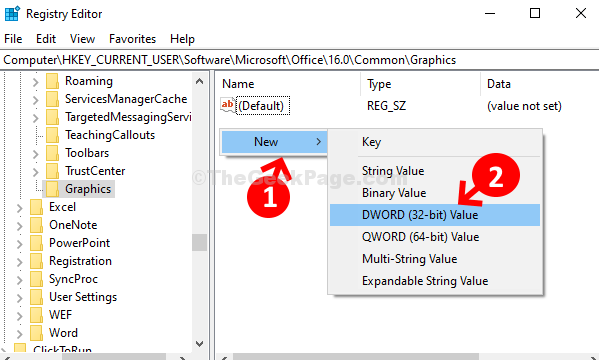
ნაბიჯი 6: შემდეგ, ახლის გადარქმევა DWORD (32 ბიტიანი) მნიშვნელობა ველი როგორც გამორთეთ აპარატული გრაფიკის აჩქარება.
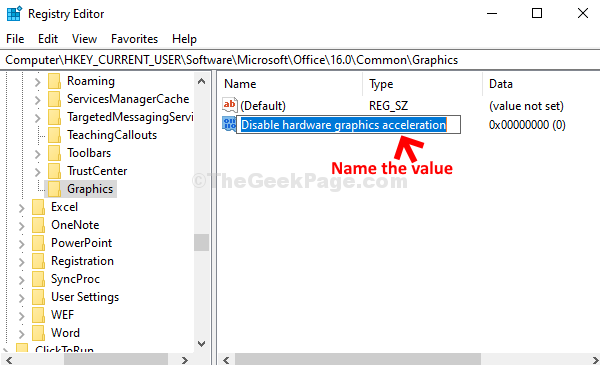
ნაბიჯი 7: ახლა კი გააგრძელეთ ნაბიჯი 2. ორჯერ დააჭირეთ ღილაკს გამორთეთ აპარატული გრაფიკის აჩქარება მარჯვნივ.
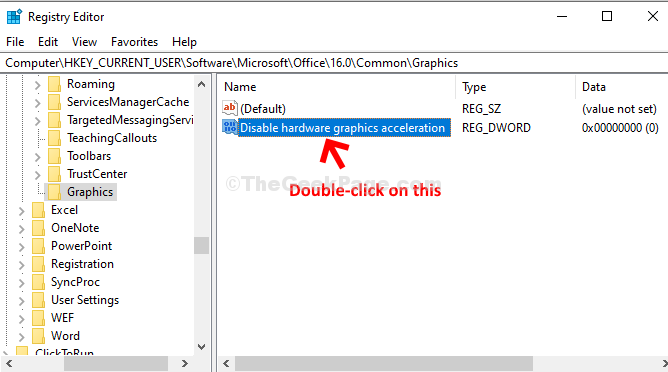
ნაბიჯი 8: იმ მნიშვნელობის რედაქტირება ყუთი, რომელიც გამოდის, შეცვალეთ მნიშვნელობა საწყისიდან 0 რომ 1 წელს ღირებულების მონაცემები ველი და დააჭირეთ კარგი ცვლილებების შენახვა და გასასვლელი.
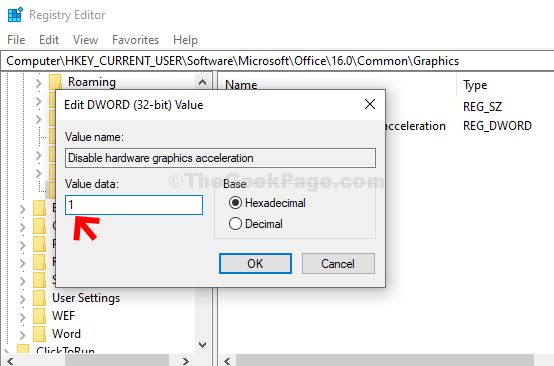
ახლა, გადატვირთეთ კომპიუტერი, რომ ცვლილებები იყოს ეფექტური. MS Office აპთან დაკავშირებული ნებისმიერი საკითხი ახლავე უნდა გადაწყდეს.